از جمله عمده مشکلاتی که در بسیاری از لپ تاپ ها ایجاد می شود می توان به خط افتادن روی صفحه لپ تاپ اشاره کرد. این مشکل معمولا از دلایل متفاوتی ناشی می شود. یکی از اصلی ترین عوامل در رابطه با این مشکل، آبخوردگی صفحه نمایش لپ تاپ شما می باشد. اما این تمام ماجرا نیست، به همین دلیل در این مطلب قصد داریم تا به بررسی دقیق این موضوع بپردازیم. تعمیرلپ تاپ اچ پی در سریع ترین زمان و با بالاترین کیفیت فقط در نمایندگی اچ پی.
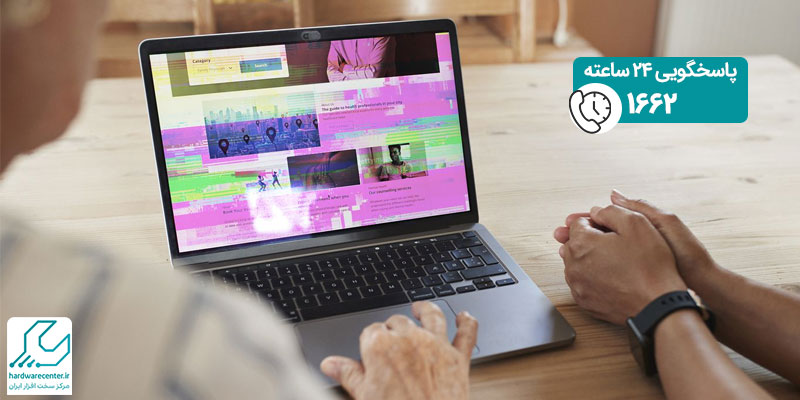
علت خط افتادن روی صفحه لپ تاپ
خط افتادن روی صفحه لپتاپ معمولاً به مشکلاتی در نمایشگر یا اتصال داخلی مربوط میشود که باعث ایجاد نوارهای رنگی یا خطوط عمودی و افقی روی صفحه میگردد. این مشکل میتواند کیفیت تصویر را کاهش داده و مشاهده محتوا را دشوار کند. در بسیاری از موارد نیاز به بررسی تخصصی و تعمیر یا تعویض قطعات مرتبط با صفحهنمایش است تا مشکل رفع شود و تصویر به حالت طبیعی بازگردد.
گرمای بیش از حد یا آسیب فیزیکی
گرمای بیش از حد یا ضربه فیزیکی به مانیتور یا کابل های اتصال می تواند منجر به خط افتادن روی صفحه لپ تاپ شود. گرمای بیش از حد در لپ تاپ ها زمانی رخ می دهد که قطعات داخلی گرمای بیش از حد تولید می کنند که اغلب به دلیل استفاده زیاد یا عدم تهویه مناسب است.
این گرما می تواند روی صفحه تاثیر بگذارد و باعث نمایان شدن خطوط شود. آسیب های فیزیکی، مانند سقوط یا ضربه نیز می تواند منجر به ایجاد خطوط روی صفحه شود. آسیب ممکن است مستقیما بر پنل LCD تاثیر بگذارد یا اتصال بین صفحه نمایش و مادربرد را مختل کند.
تضاد وضوح صفحه
تضاد وضوح صفحه زمانی رخ می دهد که تنظیمات با وضوح اصلی مانیتور مطابقت نداشته باشد و منجر به خط افتادن روی صفحه لپ تاپ شود. این عدم تطابق می تواند ناشی از تنظیمات دستی نادرست یا نرم افزاری باشد که وضوح را بدون همگام سازی با قابلیت های سخت افزاری تغییر می دهد. چنین تضاد هایی می تواند منجر به یک تصویر تحریف شده شود، جایی که ممکن است خطوطی ظاهر شوند که صفحه نمایش سعی می کند محتوا را ارائه دهد.
تنظیمات نرخ تازه سازی
نرخ به روزرسانی صفحه لپ تاپ تعیین می کند که هر چند وقت یک بار تصویر در هر ثانیه به روزرسانی شود. تنظیم نرخ تازه سازی بیش از حد برای قابلیت های صفحه نمایش می تواند باعث ظاهر شدن خطوط شود، زیرا نمایشگر برای همگام شدن با به روزرسانی های سریع تلاش می کند. علاوه بر این، نرخ تازه سازی بسیار پایین ممکن است منجر به سوسو زدن صفحه شود که می تواند به صورت خط افتادن روی صفحه لپ تاپ نیز ظاهر شود.
درایورهای قدیمی دستگاه
درایورها برای ارتباط بین سیستم عامل و سخت افزار ضروری هستند. اگر به روز نباشند، صفحه نمایش ممکن است به درستی کار نکند و در نتیجه خطوط یا سایر ناهنجاری های بصری ایجاد شود.
کارت گرافیک خراب
خرابی کارت گرافیک یکی از دلایل رایج بروز خطوط و ناهنجاری در تصویر لپتاپ است. اگر با چنین مشکلی مواجه شدید، ابتدا بررسی کنید که درایور کارت گرافیک دستگاه به آخرین نسخه بهروزرسانی شده باشد. این کار معمولاً از طریق تنظیمات سیستم و با اتصال به اینترنت انجام میشود.
در صورتی که پس از بروزرسانی همچنان مشکل وجود داشت، ممکن است خود کارت گرافیک دچار نقص سختافزاری شده باشد و نیاز به تعویض داشته باشد. چنانچه دسترسی به اینترنت ندارید یا قادر به انجام مراحل فنی نیستید، توصیه میشود دستگاه خود را به مراکز تخصصی تعمیر لپتاپ بسپارید تا بررسی و رفع مشکل بهصورت اصولی انجام شود.
روش های رفع مشکل خط افتادن روی صفحه لپ تاپ
سخت افزار خود را بررسی کنید
صفحه نمایش مانیتور لپ تاپ با خطوط افقی یا عمودی را می توان با بررسی تجهیزات سخت افزاری تعمیر کرد. صفحه نمایش را به آرامی با دستمال های پنبه ای تمیز کنید. اطمینان حاصل کنید که مانیتورها و کابل ها با یکدیگر سازگار هستند.
وضوح صفحه را تنظیم کنید
برای تغییر وضوح صفحه نمایش، با کلیک بر روی فضای خالی روی دسکتاپ و سپس کلیک راست، به تنظیمات نمایشگر بروید. رزولوشن پیشنهادی را در Resolution، در بخش منوی دستگاه انتخاب کنید. سپس دستگاه لپ تاپ خود را مجددا راه اندازی کنید و بررسی کنید که آیا خطوط ناپدید شده اند یا خیر.
درایور گرافیک خود را به روز کنید
این فرآیند اولیه حل خط افتادن روی صفحه لپ تاپ و به روز رسانی درایور گرافیک شما است. هنگامی که از درایور گرافیکی ناسازگار یا منسوخ استفاده می کنید، چنین مشکلی ممکن است ایجاد شود. برای به دست آوردن جدیدترین درایور، باید وارد وب سایت خاصی از سازنده کارت گرافیک لپ تاپ شخصی خود شوید و به دانلود یا پشتیبانی دسترسی داشته باشید.
پس از نصب درایور دستگاه خود را مجددا راه اندازی کنید و بررسی کنید که خطوط دیگر روی صفحه نمایش شما نیستند. علاوه بر این موارد می توانید ویندوز خود را به روزرسانی کنید تا خطوط روی صفحه نمایش لپ تاپ را برطرف کنید، اگر به روزرسانی درایور گرافیک شما کارساز نبود.
به یک مانیتور خارجی متصل شوید
اتصال لپ تاپ به مانیتور خارجی نشان می دهد که آیا خط افتادن روی صفحه لپ تاپ است یا چیز دیگری. اگر خطوط به صورت خارجی نمایش داده شوند. این بدان معنی است که ممکن است کارت گرافیک و برخی از قطعات داخلی دیگر مشکل داشته باشد. اگر هیچ خطی در مانیتور خارجی وجود نداشته باشد، ممکن است مشکل مربوط به صفحه نمایش لپ تاپ باشد.
مقالات بیشتر





